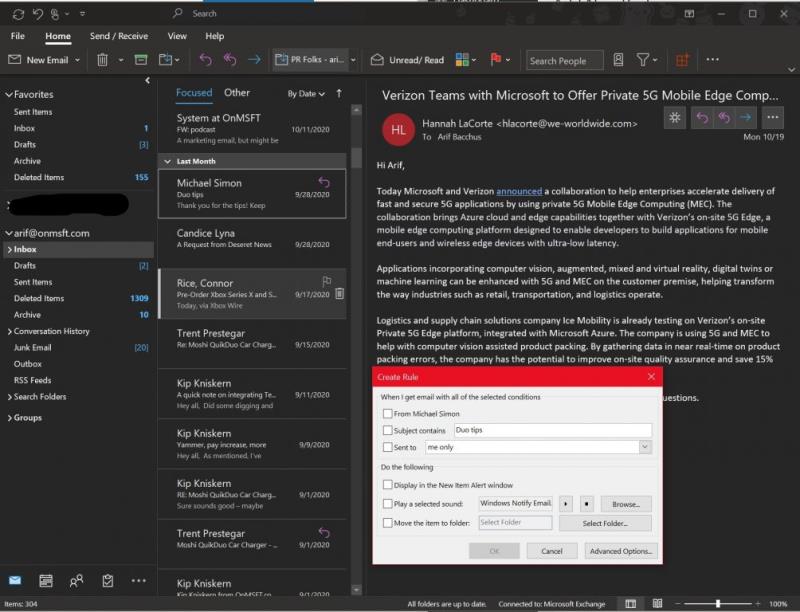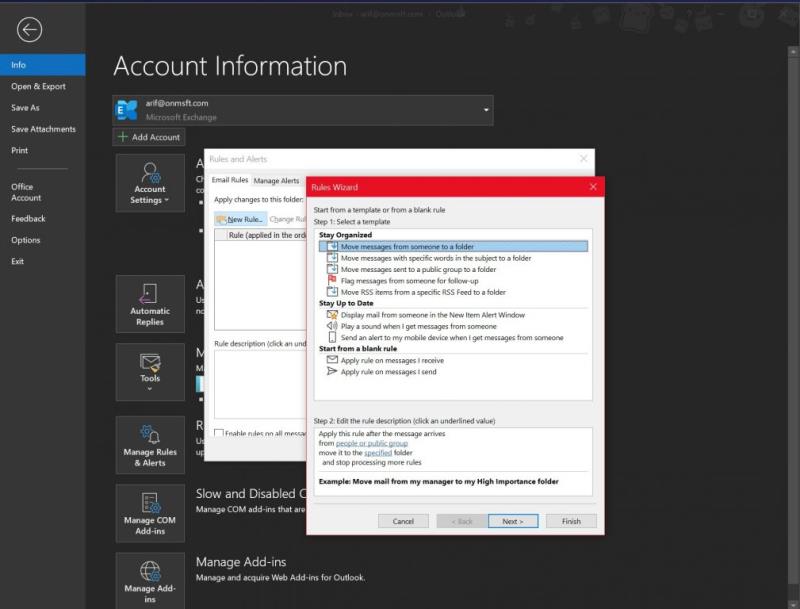Ако входящата ви кутия е бъркотия, можете да настроите правила в приложението Outlook в Windows 10, за да преместват автоматично, маркират и отговарят на имейл съобщения. Ето вижте как.
- Създайте правило от съобщение, като щракнете с десния бутон върху него и изберете Правила. И след това изберете Създаване на правило. Ще можете да избирате условия.
- Създайте правило от шаблон, като изберете менюто Файл и след това изберете Управление на правила и сигнали. След това ще искате да щракнете върху Ново правило. От там изберете шаблон. Има различни шаблони, които можете да изберете, за да останете организирани и да сте актуални.
Ако входящата ви кутия е бъркотия, има много начини да я управлявате чрез Outlook. Въпреки че вече обсъдихме как можете да използвате папки, филтри и категории, всичко това се променя след факта, след като имейлът ви стигне до вас. Ако наистина искате чиста входяща кутия, можете да настроите правила в приложението Outlook в Windows 10 да преместват автоматично, маркират и отговарят на имейл съобщения. Ето вижте как.
Създаване на правило от съобщение
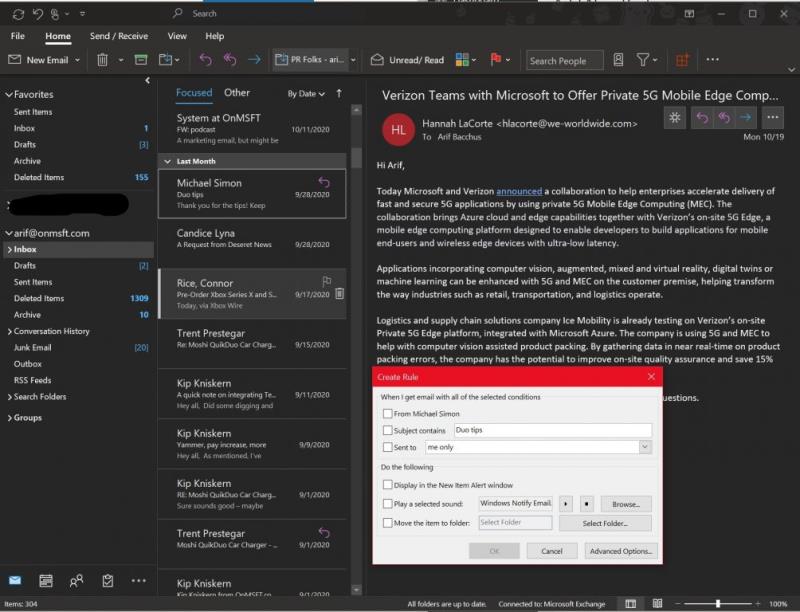
Един от най-лесните начини да създадете правило в Outlook е чрез едно от вашите съобщения. Можете да започнете, като щракнете с десния бутон върху съобщението, изберете Правила и след това изберете Създаване на правило. Ще има някои условия, от които можете да избирате, но можете да намерите и допълнителни, като щракнете върху Разширени опции. Като пример и сценарий по подразбиране можете да конфигурирате Outlook да премества съобщения с това заглавие или подател в папка, просто изберете квадратчето за Тема съдържа и след това квадратчето за Преместване на елемента в папка.
Има много правила, които ще обясним в следващия раздел. Но след като сте доволни, можете да изберете един. След това щракнете върху OK. След това можете да изберете да използвате правилото веднага. Просто изберете Изпълни това ново правило сега за съобщения, които вече са в текущата папка, и след това изберете OK. Трябва да видите, че съобщението ще се премести в избраната от вас папка.
Създаване на правило от шаблон
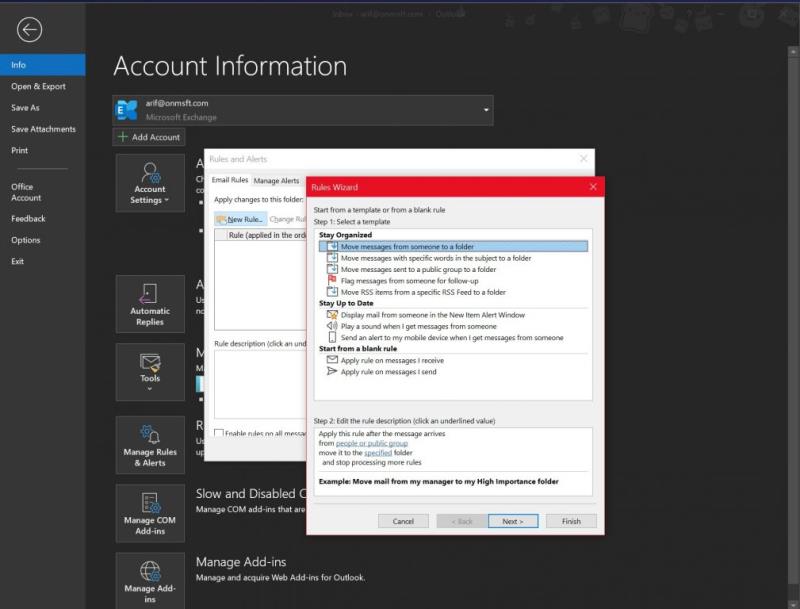
В допълнение към създаването на правило от съобщение, можете също да създадете правило от шаблон. За да направите това, изберете менюто Файл и след това изберете Управление на правила и предупреждения. След това ще искате да щракнете върху Ново правило. От там изберете шаблон. Има различни шаблони, които можете да изберете, за да останете организирани и да сте актуални. Има дори един, който можете да изберете и от нулата.
Поддържането на организирани шаблони може да ви помогне да преместите съобщения, да маркирате съобщения. Шаблоните за поддържане на актуална информация могат да ви помогнат да показвате поща от някого в прозорец за предупреждение, да възпроизвеждате звук или да изпращате сигнал до телефона си.
В този пример ще изберем Сигнал за съобщения от някого за последващи действия. Ще искате да щракнете върху шаблона, да редактирате описанието, като щракнете върху подчертаните стойности, промените ги и щракнете върху OK. След това ще искате да изберете Напред, изберете условията, добавете съответната информация и след това щракнете върху Напред. След това можете да завършите настройката, като я наименувате, прегледате и изберете Край.
Бележки за правилата
Има два типа правила в Outlook. Първият е базиран на сървър, а вторият е само за клиент. Базираните на сървъра правила се изпълняват във вашата пощенска кутия на сървъра, когато Outlook не се изпълнява. Те се прилагат за съобщения, които първо отиват във входящата ви кутия, и правилата не се изпълняват, докато не преминат през сървъра. Междувременно правилата само за клиенти се изпълняват само на вашия компютър. Това са правила, които се изпълняват в Outlook вместо на вашия сървър и ще се изпълняват само когато Outlook работи. Можете да научите повече за разликите на страницата за поддръжка на Microsoft.